思路由来:去年脑抽替换了主力开发本为 mac m1,因其架构为 arm64 导致很多软件存在兼容性问题;最近突发学习机器学习的想法,本机的 python 在机器学习相关领域的包真的是太难搞了,刚好闲置了一台云服务器,因此就诞生出了这篇文章——《云上Python开发》,这标题真的是太噱头了
环境准备:本机 PyCharm 一个、服务器一台
一、环境准备
由于服务器的 Python 版本是 2.7.x,我很不喜欢于是乎自己装了一个 Python 3.10.x,Python for Linux 的安装很简单,下载 Linux 的源码包 https://www.python.org/downloads/source/ ,至于是本机下载好走 FTP 还是 wget 开心就好

解压,校验环境,编译
[root@wjun python-3.10.1]# ./configure
[root@wjun python-3.10.1]# make && make install
等待编译安装完成后
[root@wjun python-3.10.1]# python3 -V
Python 3.10.1
[root@wjun python-3.10.1]# which python3
/usr/local/bin/python3
记住 python3 这个脚本的路径。至此环境就准备好了
二、云上开发
打开你的 PyCharm 配置一个远程编译器即可

配置一个 SSH Interpreter

输入服务器的 SSH 信息即可,点击 Next,配置云上 Python Path,就是上面让记住的路径
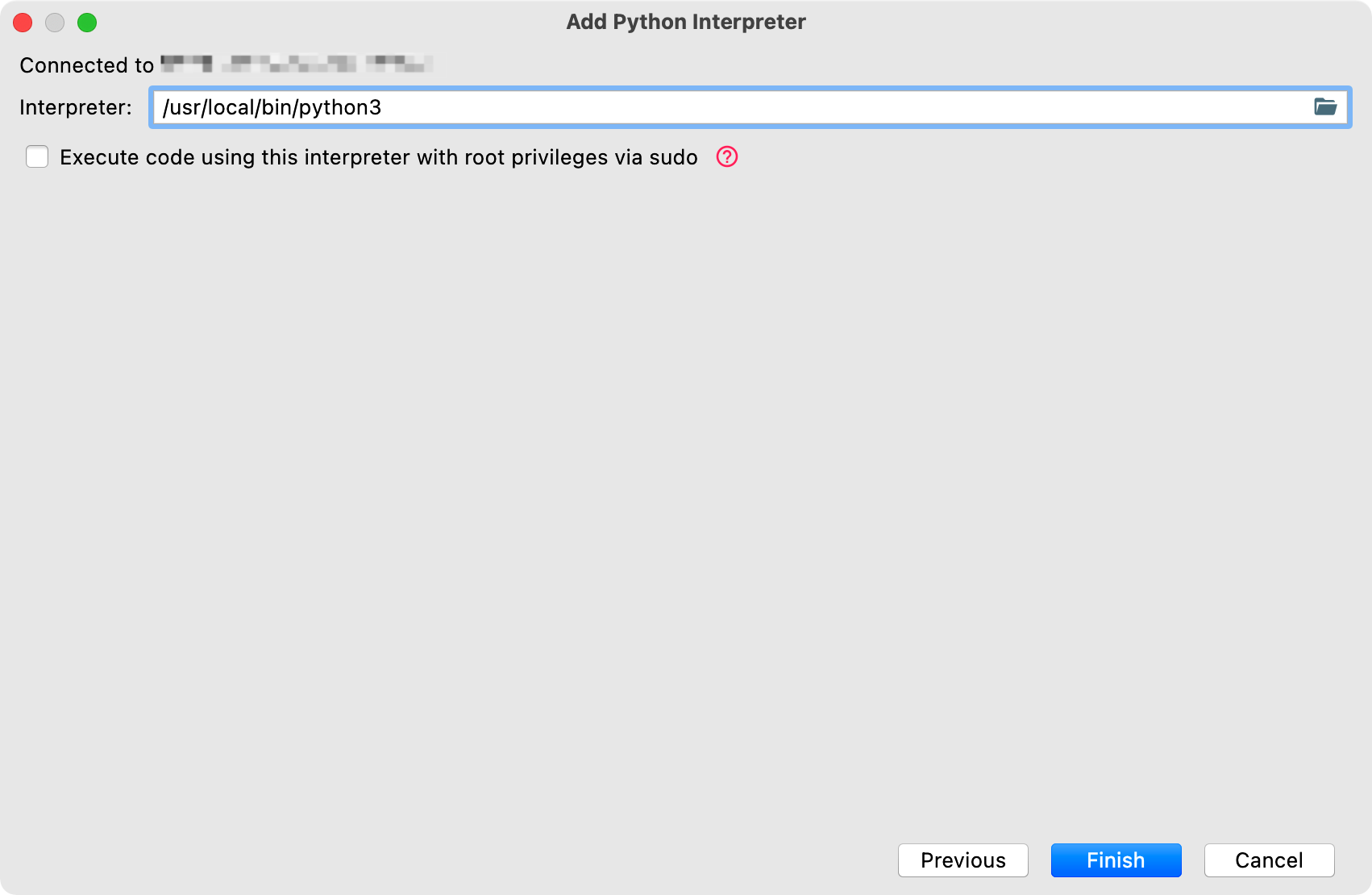
这样云上的 Python 解释器就配置好了
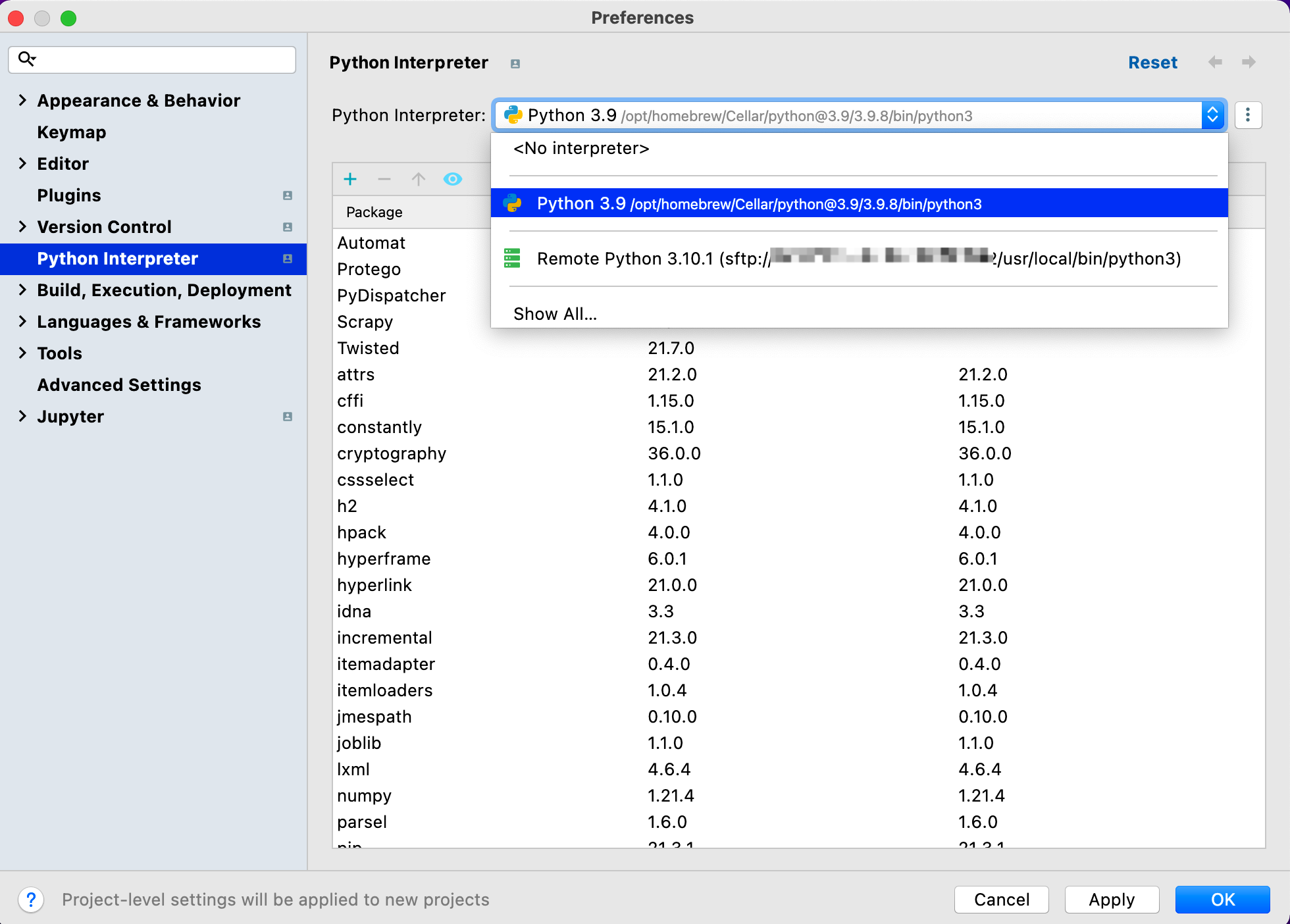
回到 PyCharm 首页创建一个本地项目,选择我们配置好的云上解释器即可
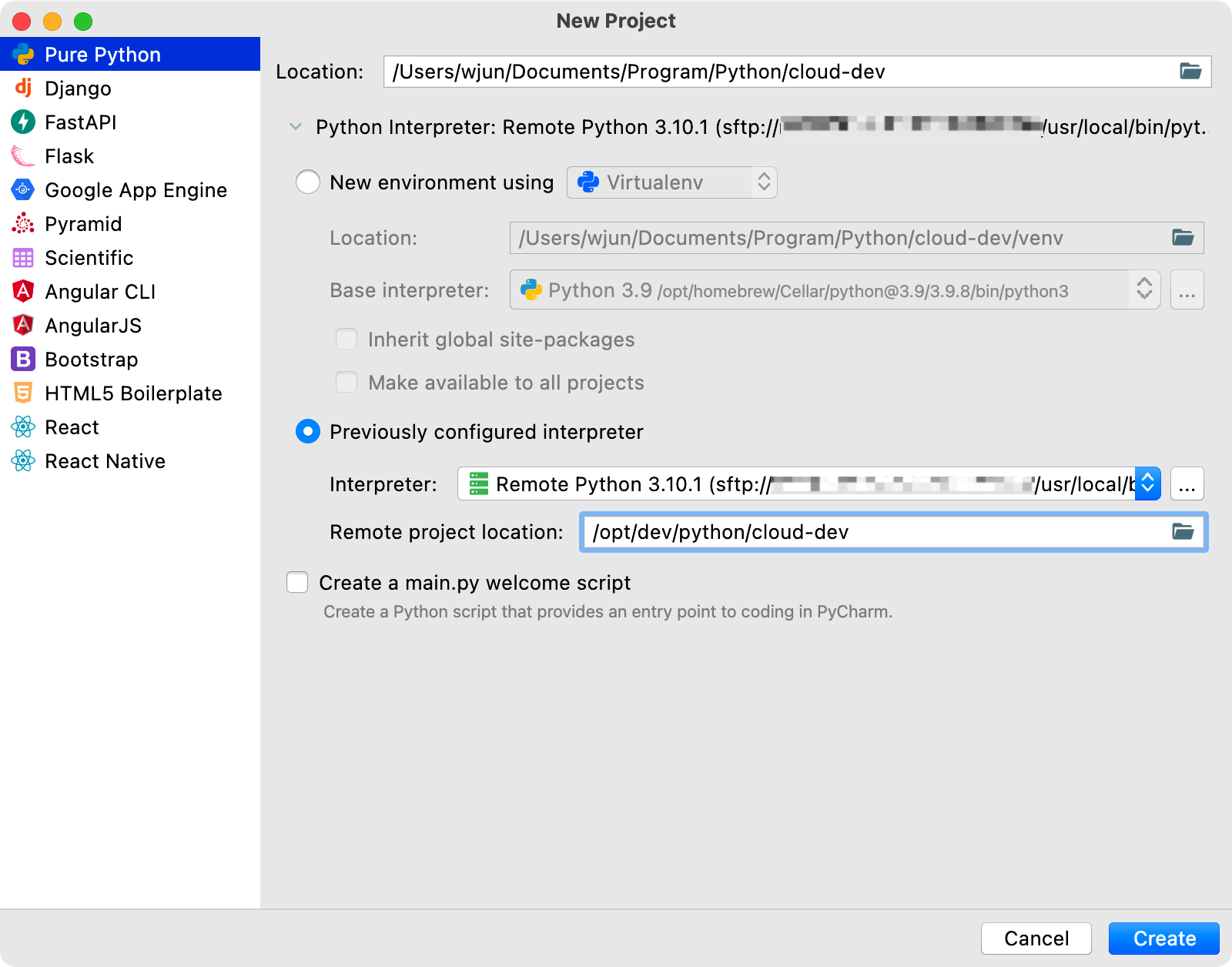
之后和在本地开发就没有什么区别了,本机创建的 python 文件会自动通过 sftp 同步到我们映射的服务器地址

总结:
- 优点:
- 对于本机配置差(跑机器学习代码什么的)、本机是奇葩架构(比如我)是一个很不错的选择
- 本地只起到编写代码的作用(可以利用强大的编译器),实际运行在服务器上
- 缺点:
- 服务器小贵(可以在双11买,新用户超便宜!什么?你不是新用户?你可以拿你爸妈支付宝买😁😁😁)
- 需要网络(问题应该不大,星巴克应该是提供 wifi 的)


评论区